Las plantillas de impresión son los formatos que eliges para la impresión de los documentos que generas desde Alegra como lo son las Facturas
Por ejemplo: "La empresa Ejemplar desea que sus Facturas se impriman en tamaño carta, por lo cual decide parametrizar la plantilla de impresión con el formato seleccionado".
En Alegra puedes personalizar el formato de impresión de tus Facturas de acuerdo a tus necesidades y gustos.
Sigue estos pasos para personalizar la plantilla de tus Facturas:
1. Haz clic en el menú "Configuración".
2. En el recuadro "Plantillas de impresión" selecciona la opción "Plantillas".
3. Haz clic sobre la opción "Factura".
4. Completa el formulario de acuerdo a la personalización que deseas aplicar a la plantilla. Puedes ver su explicación más adelante.
5. Haz clic en "Vista previa" para previsualizar la plantilla.
6. Haz clic en el botón "Guardar" para conservar los cambios.
Así:
Completa el formulario de la plantilla de factura con la siguiente información:
- Estilo: elige el formato y tamaño de la plantilla que deseas utilizar, asegúrate que el formato que elijas tenga los campos que deseas que aparezcan en la factura a la hora de imprimirla.
- Tipo de letra: elige entre el tipo de letra "Helvetica" o "Times New Roman".
- Tamaño de la letra: elige entre normal, mediana y pequeña.
- Espaciado entre ítems: se refiere al número de espacios de separación entre un ítem y otro.
- Marca la casilla "Mostrar total de items" si deseas que en la factura aparezca el total de los ítem seleccionados.
- Marca la casilla "Descuento" si quieres que se reflejen en las facturas los descuentos aplicados.
- Marca la casilla "Impuesto (valor)" si deseas que en la factura se refleje el valor del impuesto asociados.
- Marca la casilla "impuesto (%)" si quieres que en la factura se refleje el porcentaje del impuesto aplicado.
Importante: Todos los comprobantes electrónicos se crean con la plantilla Clásico (Carta electrónica)
Plantillas de facturación disponibles por país
Haz clic en el nombre de cada plantilla para tener una vista previa:
Clásico (carta)
Clásico (media carta)
Clásico (tirilla)
Simple (carta)
Compacto (media carta)
Moderno (carta)
Transparente (media carta)
Transparente (carta)
Compacto (México)
Moderno (México)
Simple (México)
Disponibilidad por país:
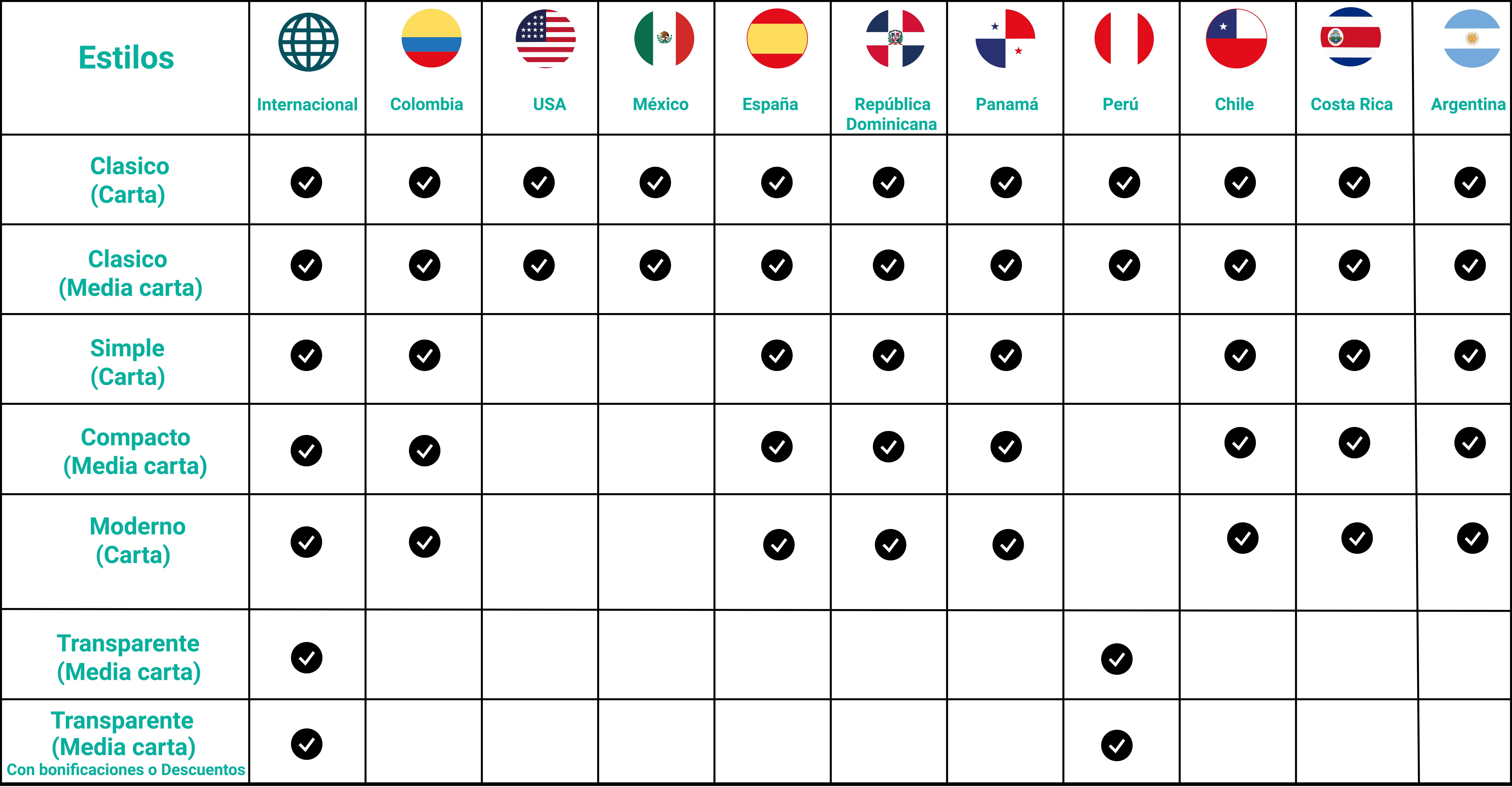
Cambia la plantilla en facturas creadas con una plantilla diferente
Las facturas creadas antes de generar un cambio de plantilla, se conservan con la plantilla que se crearon. Si deseas modificar el diseño de tus facturas anteriores te recomendamos seguir estos pasos:
1. Haz clic en el menú "Ingresos".
2. Selecciona la opción "Facturas de venta".
3. Ubica la factura que deseas modificar y haz clic en la acción "Editar".
4. En el formulario de la factura, despliega la opción "Plantilla" ubicada en la parte superior del formulario y elige la plantilla deseada.
5. Haz clic en el botón "Guardar" para conservar los cambios.
Así:
Ten en cuenta que para poder editar la plantilla la factura debe estar en estado "por cobrar".
Si la factura esta en estado "Cobrada" debes eliminar los pagos o notas de crédito asociados para poder editar la factura. Haz clic aquí para saber cómo.
Agrega el logo de tu Empresa para verlo en la aplicación y en todos los documentos que emitas. Aprende cómo hacerlo aquí.
Consulta este artículo para personalizar las plantillas de otros documentos diferentes a facturas.
¡Esperamos haber resuelto tu consulta!
Conoce las soluciones del ecosistema Alegra: Alegra Contabilidad y Alegra POS.
Aprende con nosotros y certifícate de forma gratuita en Alegra Academy.
¡Únete a nuestro foro de Alegra Community! Allí podrás compartir experiencias y aclarar tus dudas sobre facturación electrónica, contabilidad, normatividad y mucho más.
Descubre las funcionalidades más pedidas y entérate de todas nuestras actualizaciones en el blog de novedades.
Si tienes inquietudes sobre este u otros procesos, nuestro equipo de soporte está listo para ayudarte las 24 horas, cualquier día de la semana, y sin costos adicionales.
